Con l’ultima release nel canale Canary Microsoft Edge permette l’installazione di estensioni direttamente dal Chrome Web Store. Vediamo come funziona
Configuriamo correttamente Edge
Prima di tutto è necessario scaricare l’ultime release aderendo al canale desiderato, in questo caso Canary. In alternativa, se abbiamo già installato una precedente versione basterà aggiornare la versione già installata.
Al termine aprire il menù di Edge e scegliere Estensioni.
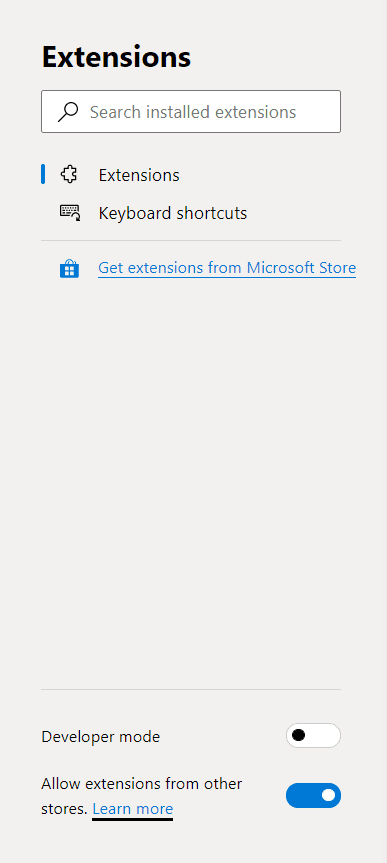
Ora abilitare la voce “Allow Extension from other stores“. Ora basterà accedere al Chrome Web Store e procedere al download dell’estensione desiderata.

Attualmente NON è possibile installare temi, probabilmente in futuro sarà possibile farlo.
Se non le vogliamo più?
Se non vogliamo più consentire le app dal Chrome Web Store basterà disabilitare la voce dedicata in Estensioni, in questo modo però si disabiliteranno tutte le app installate dal Web Store di Chrome.

